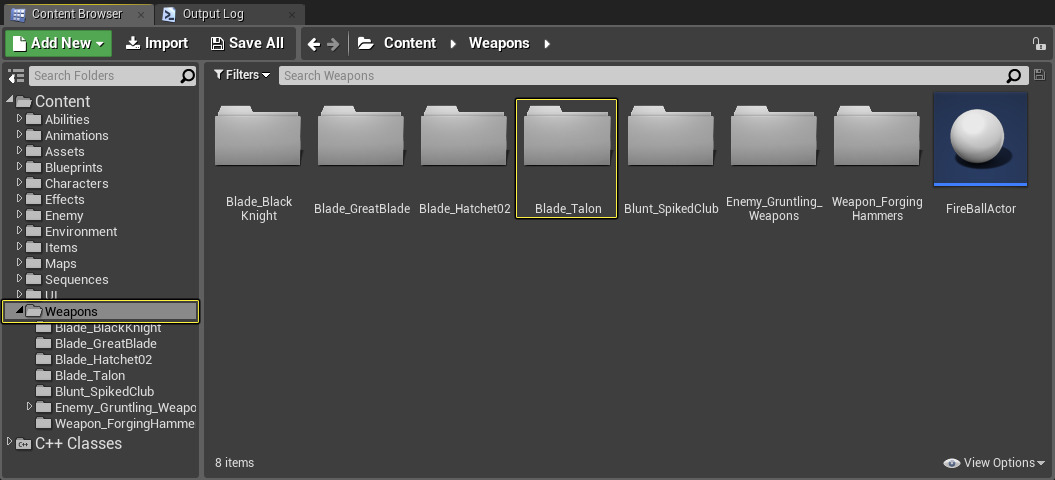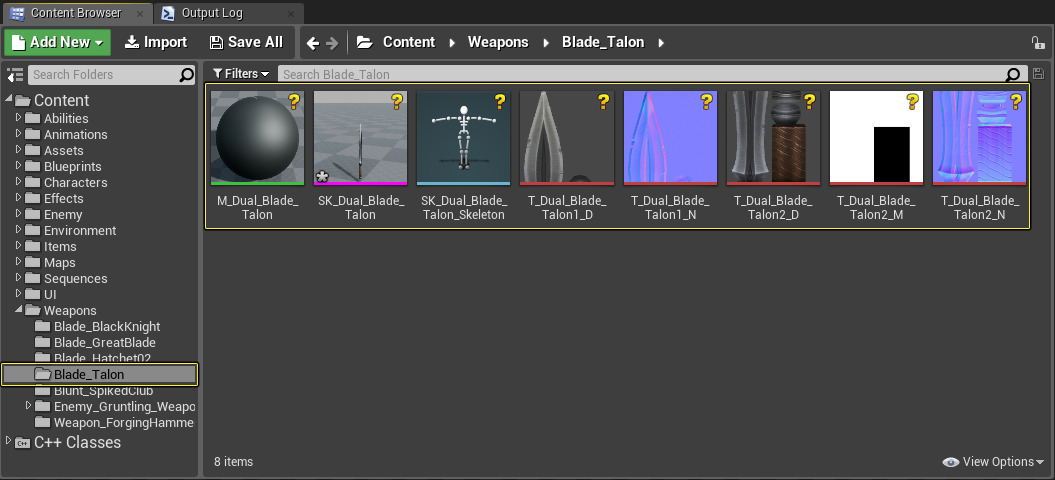Choose your operating system:
Windows
macOS
Linux
デフォルトでは、アクション RPG (ARPG) は、戦闘に使用可能な武器をプレイヤーに対して 1 つ与えられます。ゲームが進み、プレイヤーが敵に勝利しより多くの魂を集めると、プレイヤーは追加で 4 つの武器のロックを解除することができます。以下の操作ガイドでは、プレイヤーが ARPG で購入や使用するための新しい武器の追加方法を見ていきます。
ステップ
-
最初に、 「Weapons」 フォルダを探し、そこで 「Blade_Talon」 という名前の新しいフォルダを作成します。
![image1.png]()
-
次に、武器に使用する スケルタル メッシュ を探す必要があります。この例では、 Infinity Blade Weapons パックの SK_Dual_Blade_Talon スケルタル メッシュを使用します。
![image13.png]()
-
[移行ツール](Basics/AssetsAndPackages/Migrate)を使用して、 SK_Dual_Blad_Talon スケルタル メッシュとそのすべてのアセットを Infinity Blade Weapons から アクション RPG の 「Blade_Talon」 フォルダに移動します。
![image4.png]()
-
ここで、各アセット名から「Dual」という単語を削除して、適切なアセット タグに置き換えます。
![image6.png]()
-
[Content Browser (コンテンツブラウザ)] で、 「Blueprints」 > 「Weapons」 フォルダに移動し、 WeaponActor を 親クラス とし、 「BladeTalonActor」 という名前を付けた新しいブループリントを作成します。
![image11.png]()
-
BladeTalonActor ブループリントを開き、 [Components (コンポーネント)] タブで [SkeletalMesh(inherited)] オプションを選択します。次に、 [Details (詳細)] パネルの [Mesh] セクションで、 スケルタル メッシュ が SK_Blade_Talon スケルタル メッシュを指定するように変更します。
クリックしてフルサイズで表示
-
次に、 [Component (コンポーネント)] タブで CapsuleCollision (Inherited) コンポーネントを選択し、 [Details (詳細)] パネルの [Shape] セクションで、 [Capsule Half Height] を 「49」 に、 [Capsule Radius] を 「10」 に設定します。
クリックしてフルサイズで表示
Capsle Collision は、何かが命中したかどうかを判断するために使用されます。そのため、武器全体が Capsule Collision ボリュームの内側にあることが非常に重要となります。
-
それが完了したら、新しく作成した武器のブループリントをコンパイルして保存してから、 「Items\Weapons」 フォルダを探します。
![image14.png]()
-
次は、Blade Talon という剣を機能させるためには、必要なすべてのアセットの接続に使用する データ アセット を作成する必要があります。これを行うには、まず、コンテンツブラウザを 右クリック して表示されたリストから [Miscellaneous (その他)] セクションに移動し、表示されたリストから [Data Asset (データ アセット)] オプションを選択します。
![image9.png]()
-
次に、 [Pick Data Asset Class (データ アセット クラスを選択)] ウィンドウの [All Classes (すべてのクラス)] セクションで、検索ボックスに 「RPGW」 と入力してから [RPGWeaponItem] オプションを選択し、 [Select (選択)] を押してプロセスを完了します。
![image5.png]()
-
新しく作成したデータ アセットに 「Weapon_Talon」 という名前を付け、ダブルクリックして開きます。
-
[Weapon] セクションの下にある 「Weapon_Talon」データ アセット の中で、 Weapon アクタ をステップ 5 で作成した BladeTalonActor ブループリント に設定します。これにより、この武器が選択されたときに正しいスケルタル メッシュが使用されるようになります。
![image2.png]()
-
次に、このアイテムをストアで表示したときに表示されるすべての情報を設定する必要があります。これを行うには、[Item] セクションを展開してから、次のセクションに下記の情報を入力します。
![image7.png]()
プロパティ
値
説明
アイテム タイプ
武器
アイテムの種類
アイテム名
Talon Sword
アイテムの名前です。この名前がストアに表示されます。
アイテムの説明
短くて危険!
アイテムの説明。この説明がストアに表示されます。
アイテム アイコン
T_UI_Weapon_Sword
ストアに表示されるアイコンです。
価格
100
ストア内のアイテムのコストです。
-
今度は、このアセットのレベルを設定する必要があります。また、プレイヤーが一度にこのアセットのインスタンスをインベントリにいくつ持つことができるかを設定する必要もあります。これを行うには、 [Max] セクションを展開し、以下のパラメータに次の値を入力します。
![image7-1.png]()
プロパティ
値
説明
Max Count
1
一度にインベントリに入れることができるこのアセットの最大数です。
Max Level
1
このアセットの最大レベルです。
-
次は、この武器が装備されているときにどの能力が使用されるかを設定する必要があります。これを行うには、 [Abilities] セクションを展開し、 「Granted Ability」 入力を 「GA_PlayerSwordMelee」 に設定します。
![image7-2.png]()
GA_PlayerSwordMelee アビリティを使うと、武器の軌跡が確認できます。これらの軌跡を取り除くには、軌跡を使用しない別の Montage To Play を使用する新しい**ゲームプレイ アビリティ**を作成する必要があります。
最終結果
Weapon_Talon データ アセットを設定したら、必ずすべてのアセットを保存してください。その後、アクション RPG を起動します。ゲームのロード後にストアを開くと、Talon Sword が次のビデオのように購入して使用できる武器として表示されます。